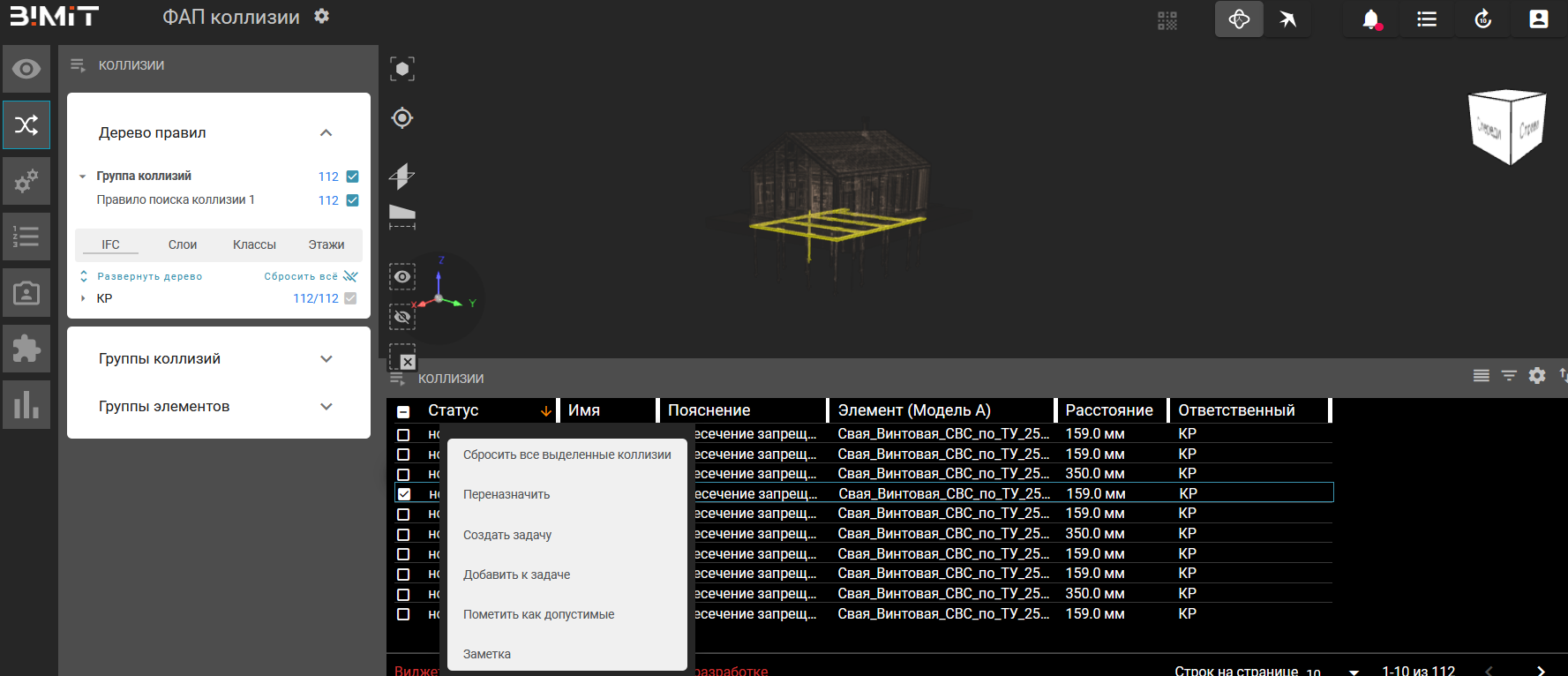Раздел «Коллизии»
В разделе «Коллизии» создаются правила поиска коллизий.
С помощью кнопки «Правила поиска коллизий» создаются правила расчета коллизий.

В открывшемся окне «Правила поиска коллизий» в колонке «Правило расчета» создается дерево правил с указанием групп и подгрупп.
Для создания группы правил используется кнопка «Добавить группу» или меню окна «Правило поиска коллизий».
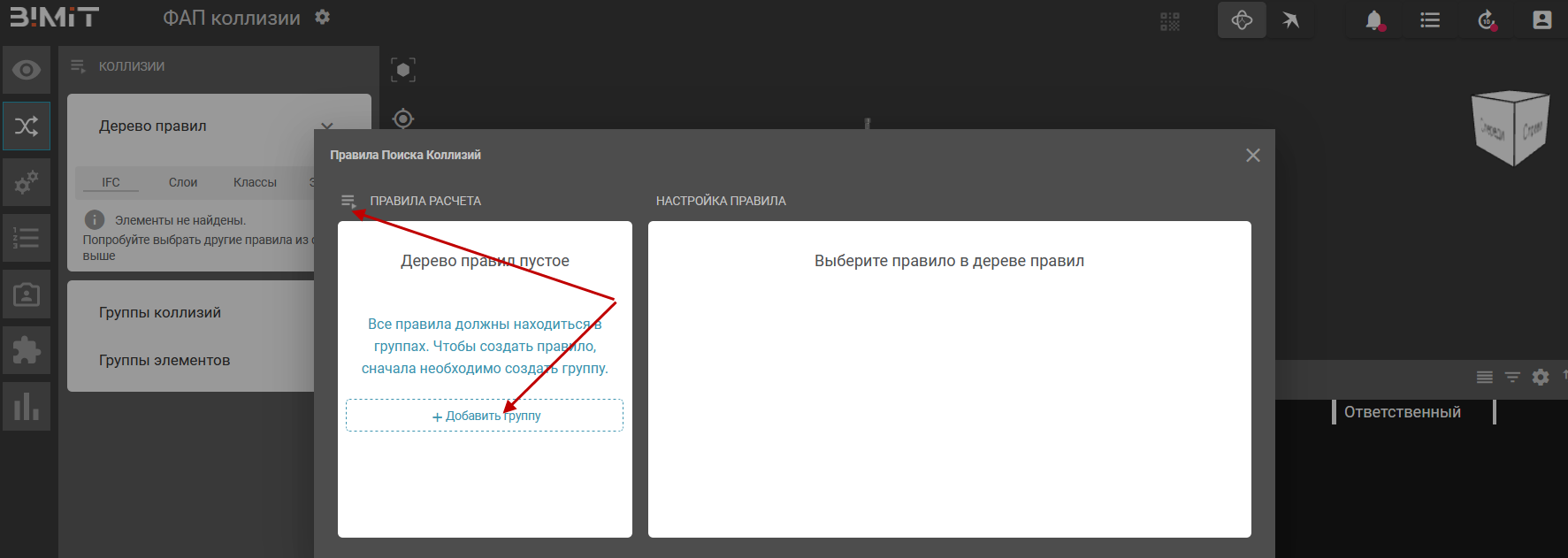
В открывшемся окне задается название группы и сохраняется результат.
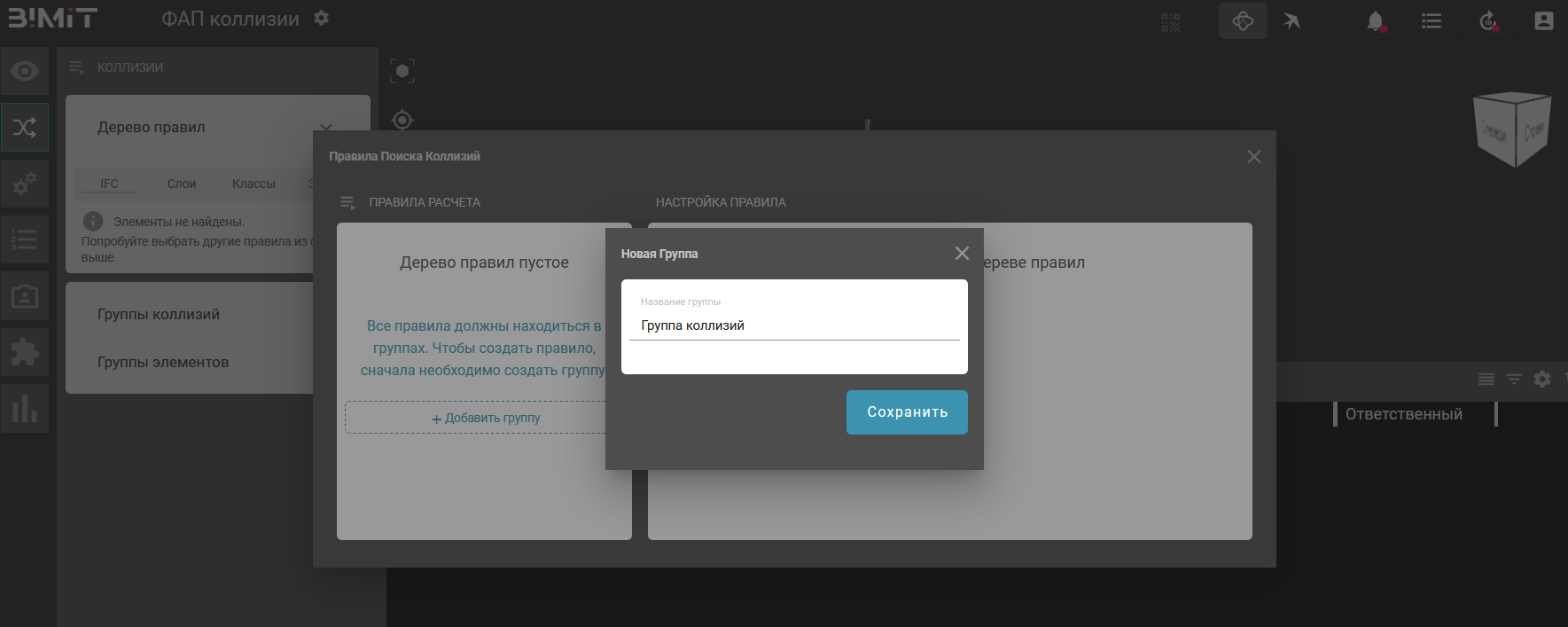
При нажатии на созданную группу ПКМ открывается меню группы, с помощью которого можно создать подгруппу, если это требуется, или сразу создать правило расчета для данной группы. Правила расчета можно назначить как на саму группу, так и на подгруппы.
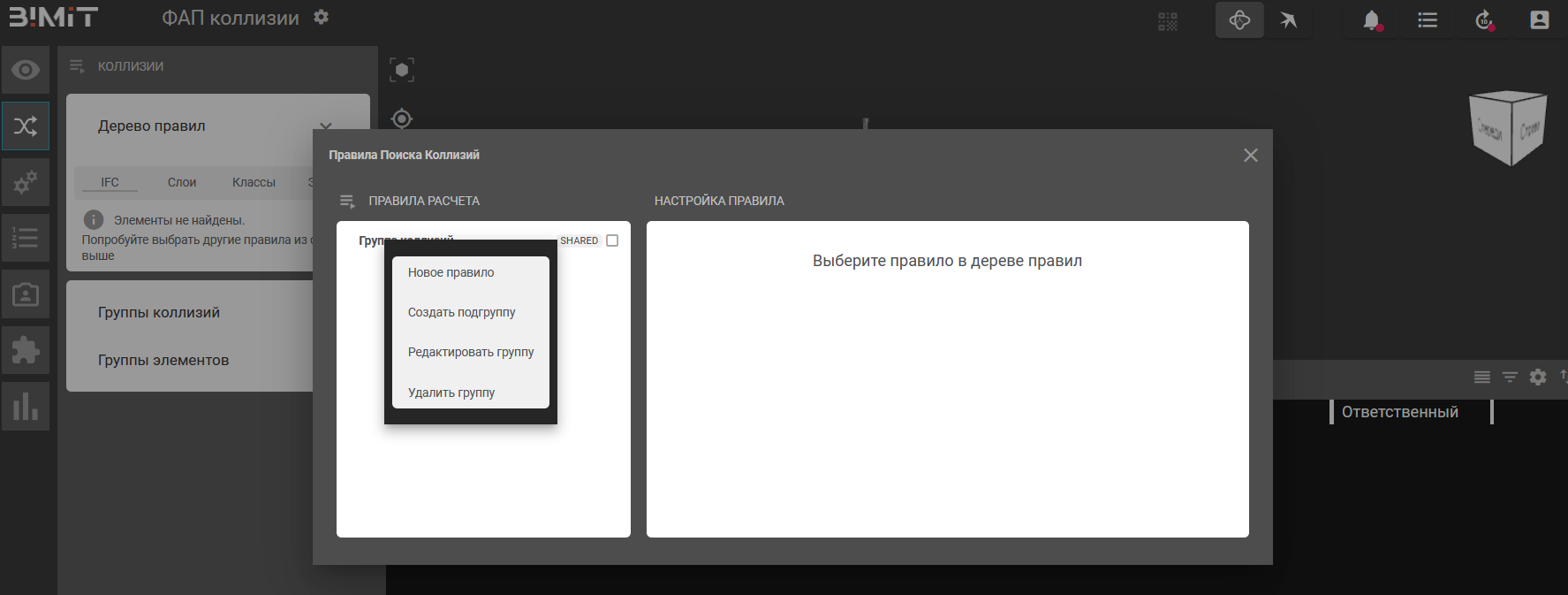
При выборе пункта меню «Новое правило» открывается окно, в котором указывается название правила и расположение правила в дереве правил.
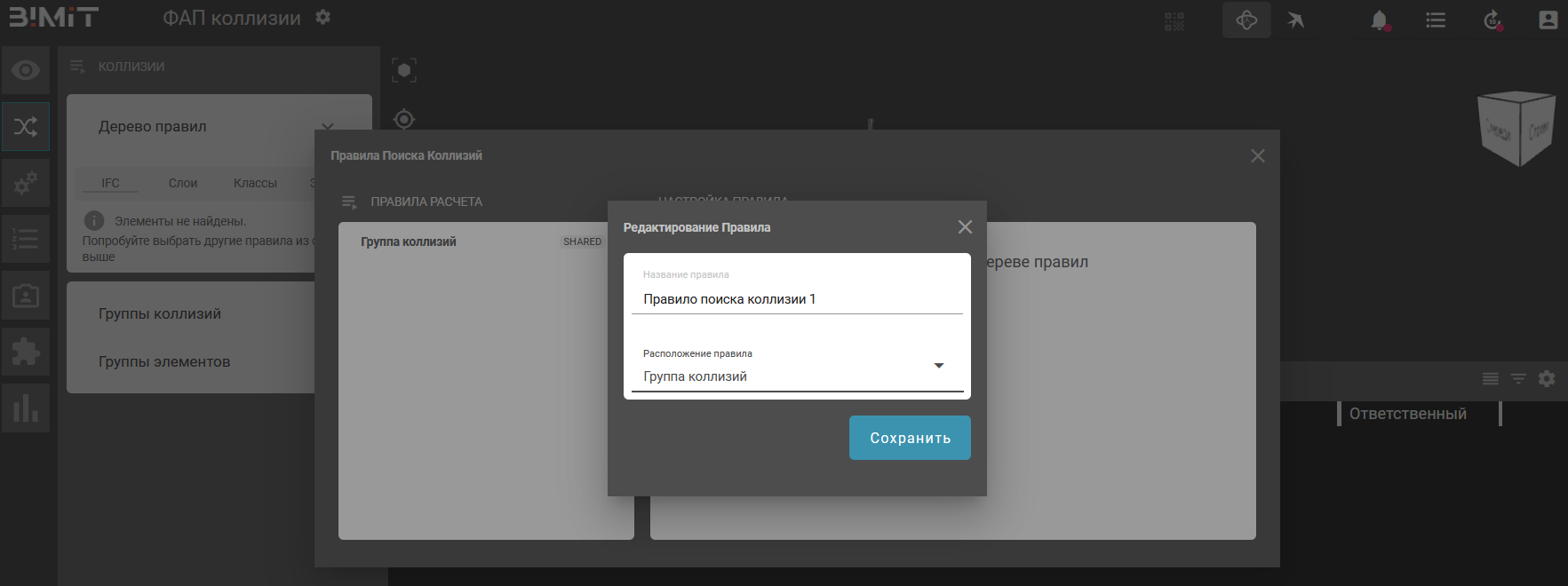
Созданное правило отразится в колонке «Правило расчета».
При нажатии на созданное правило в колонке «Настройка правила» появляется возможность добавлять элементы и условия отбора этих элементов в данном правиле.
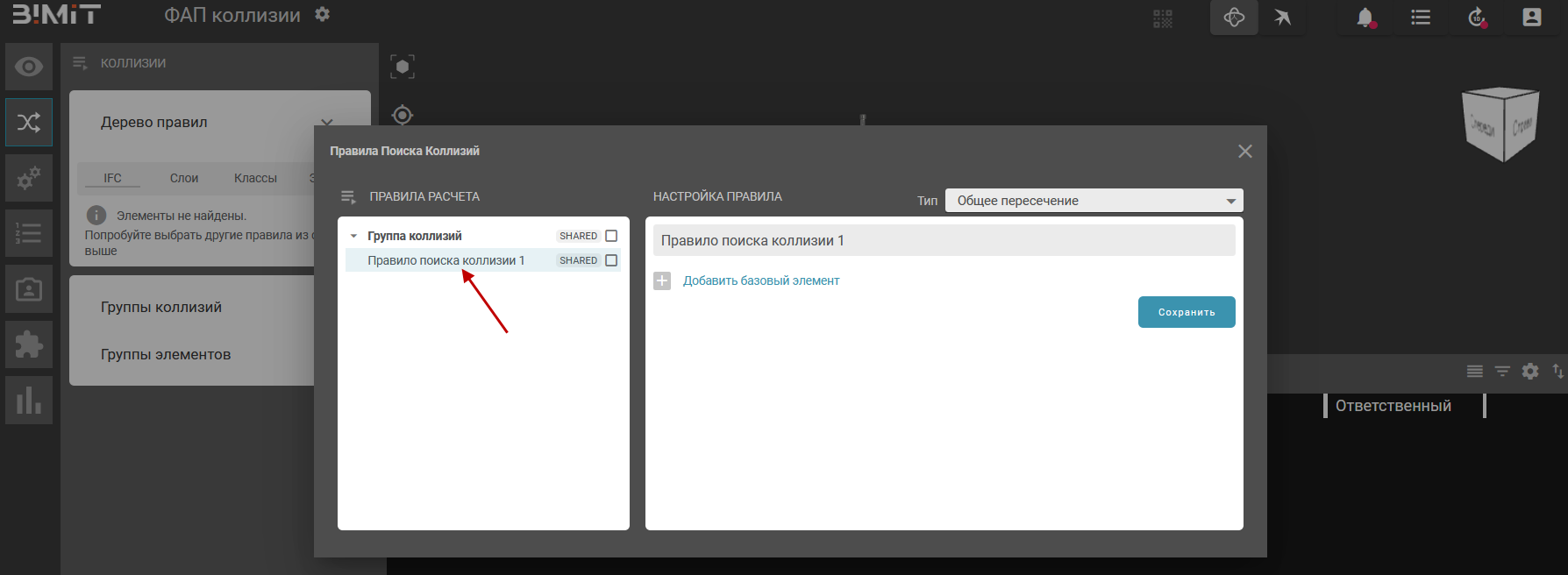
Первоначально, в колонке «Настройка правила» необходимо добавить базовый элемент, относительно которого будет произведен расчет коллизий. При нажатии на кнопку «Добавить базовый элемент» открывается окно, в котором задаются условия отбора базового элемента.
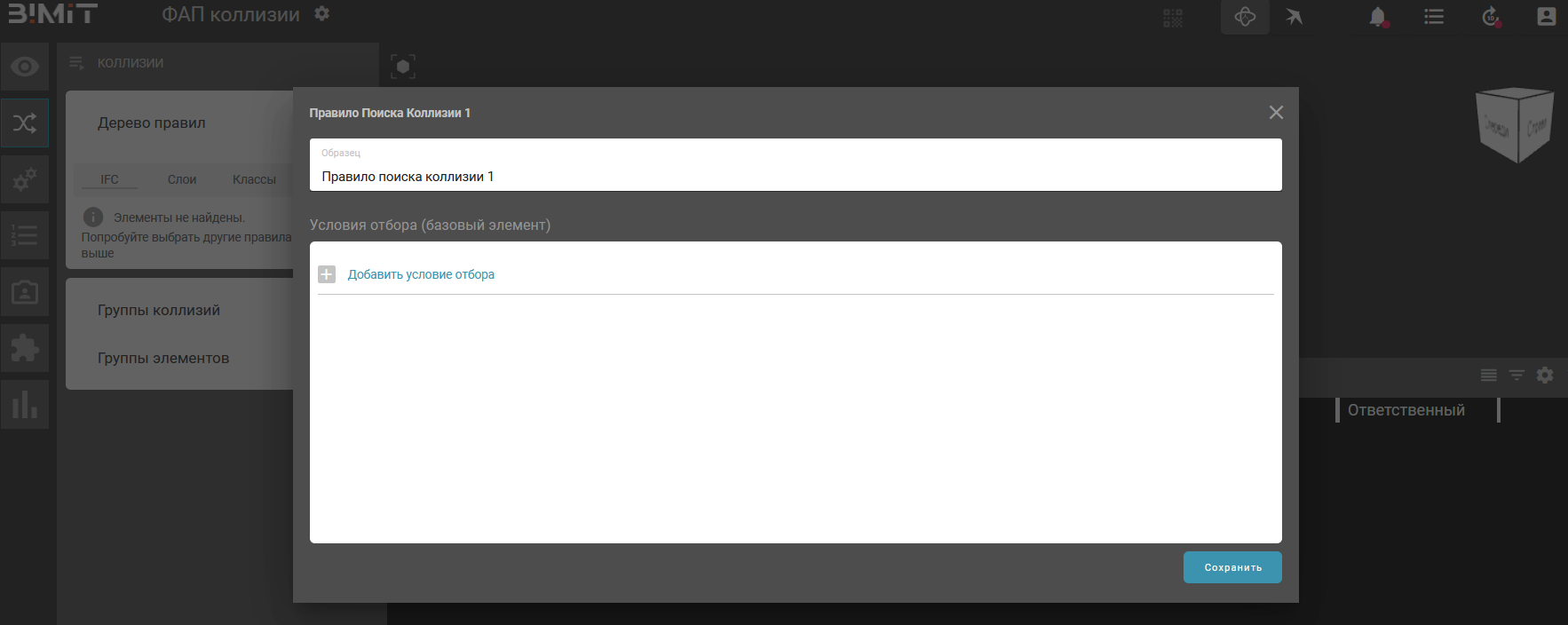
В колонке «Выбор сравнения» с помощью оператора сравнения задается условие сравнения.
Равно – при выборе данного оператора будут найдены все значения строго в соответствии с заданными условиями.
Не равно – при выборе данного оператора будут исключены все значения строго в соответствии с заданными условиями.
Содержит – при выборе данного оператора будут найдены все значения, в составе которых содержатся заданные условия.
Не содержит – при выборе данного оператора будут исключены все значения, в составе которых содержатся заданные условия.
Имеет значение – при выборе данного значения будут выбраны все элементы, содержащие данный атрибут.
Не имеет значение – при выборе данного значения будут исключены все элементы, содержащие данный атрибут.
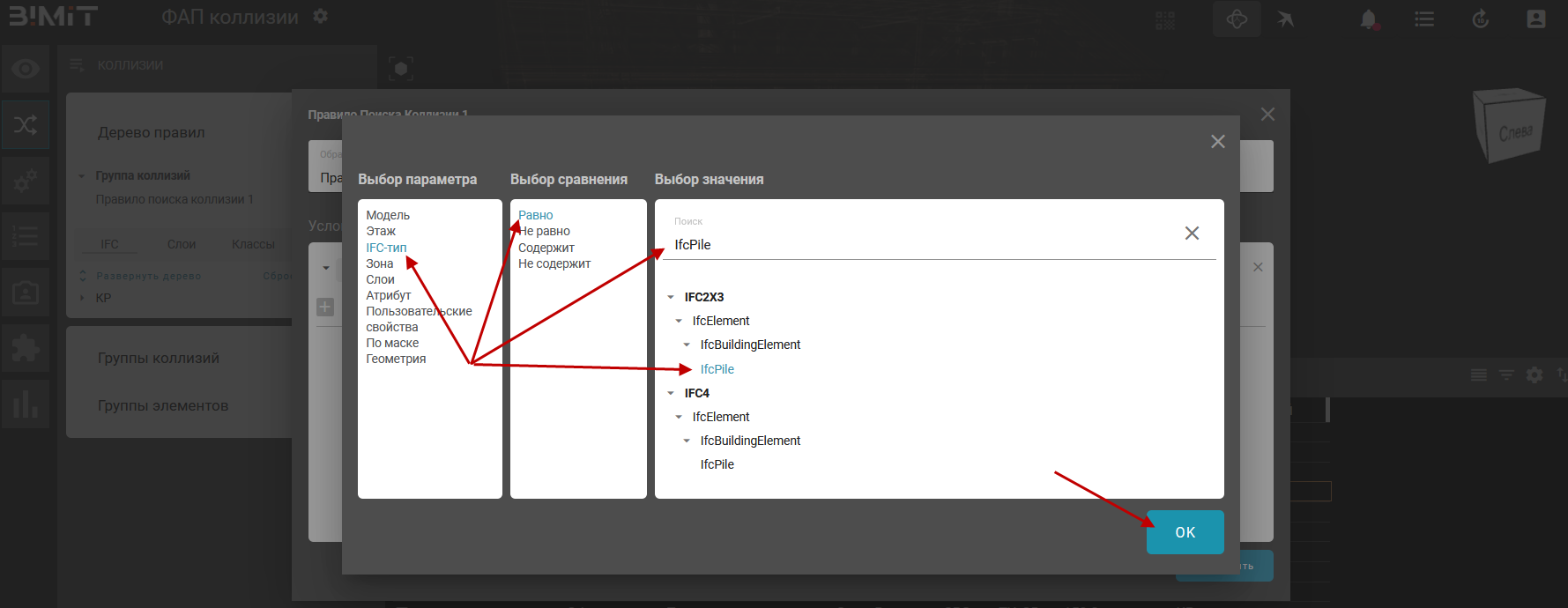
В зависимости от выбранного параметра набор условий может отличаться.
Например, при выборе «Пользовательские свойства» появляется колонка «Выбор класса/атрибута», в которой с помощью поиска можно найти требуемый класс/атрибут.
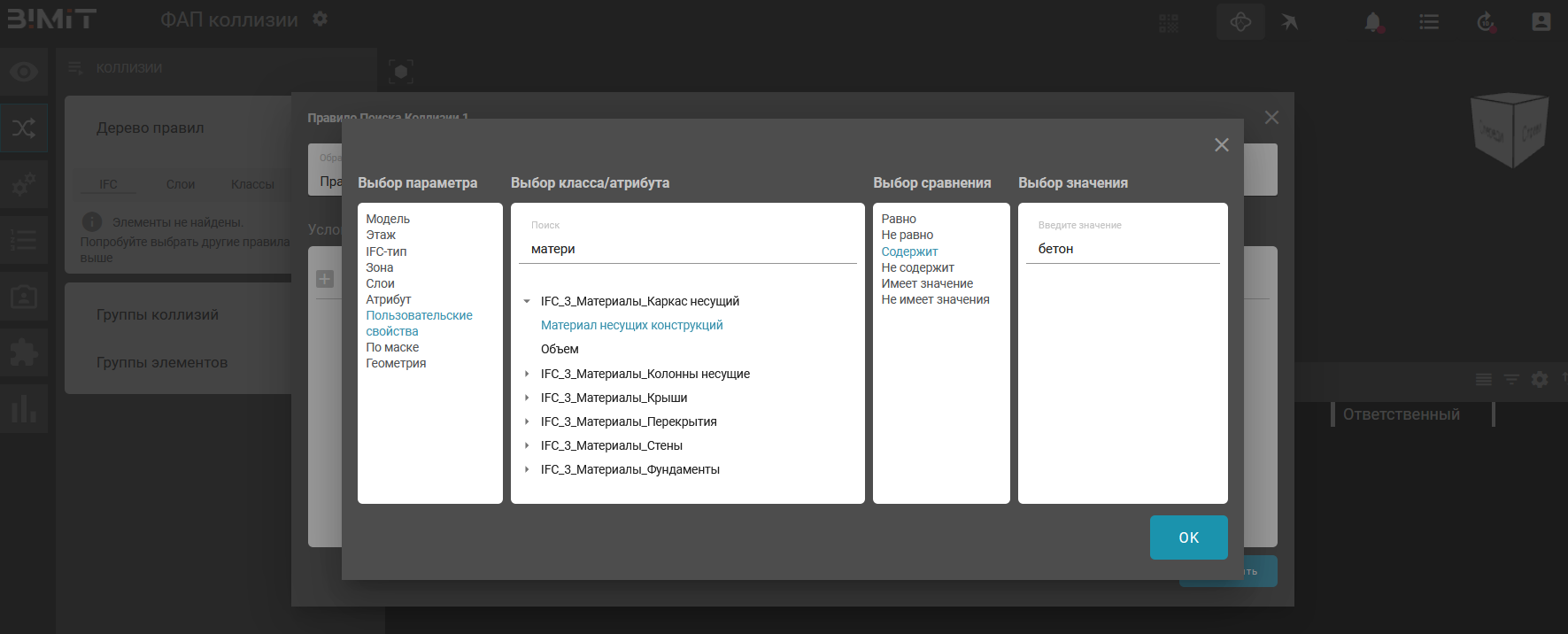
Для создания сложных условий отбора можно выделять условия с помощью скобок.
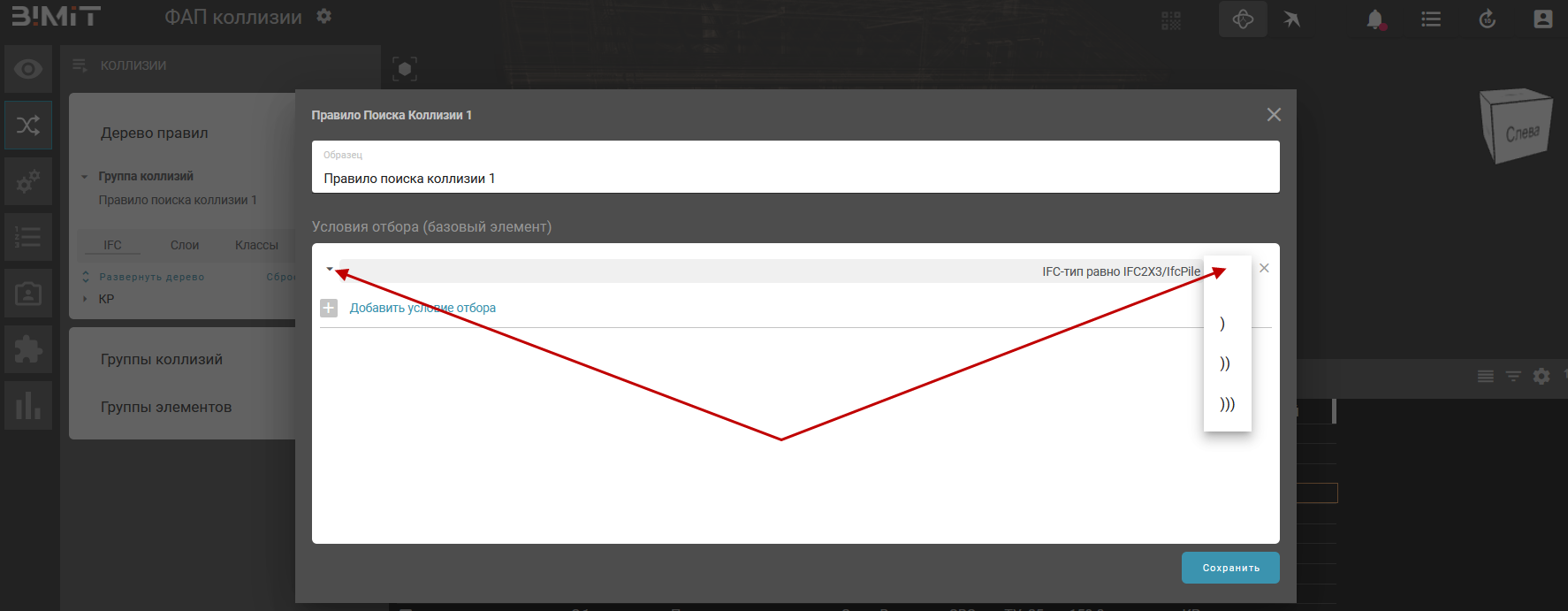
А также с помощью логических операторов «и», «или».
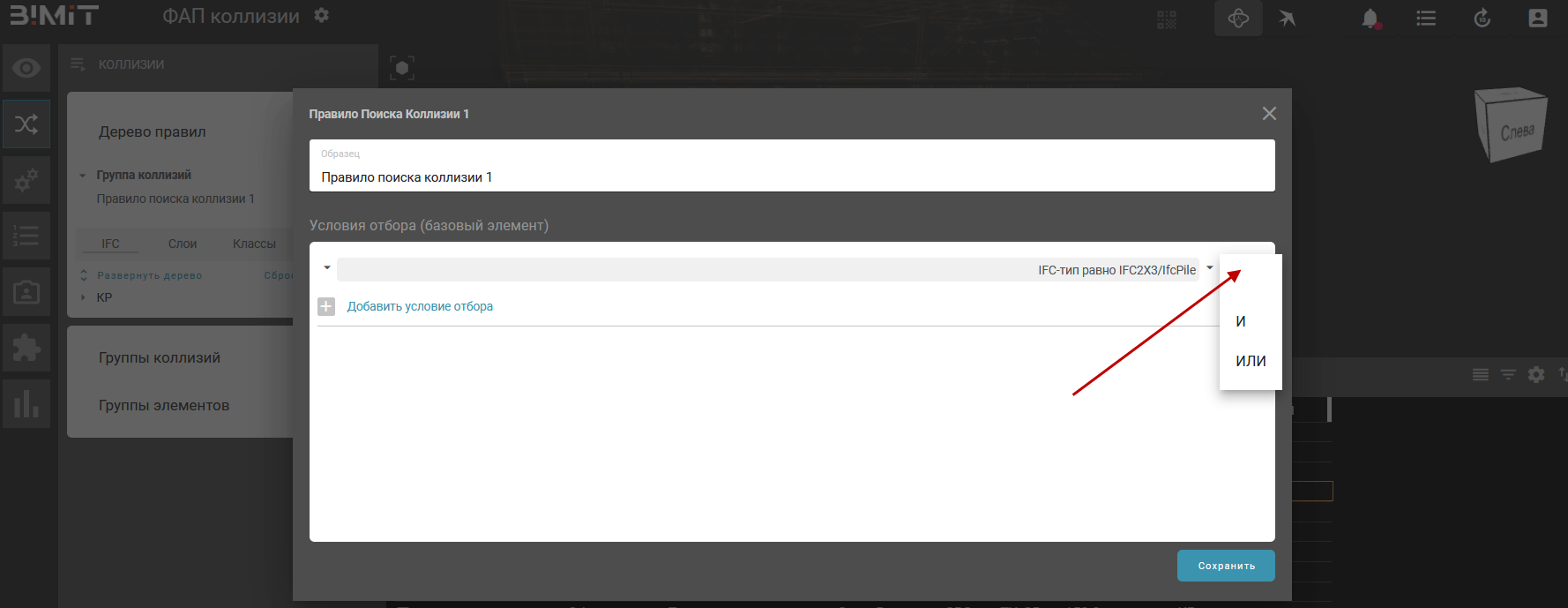
Созданный результат необходимо сохранить.
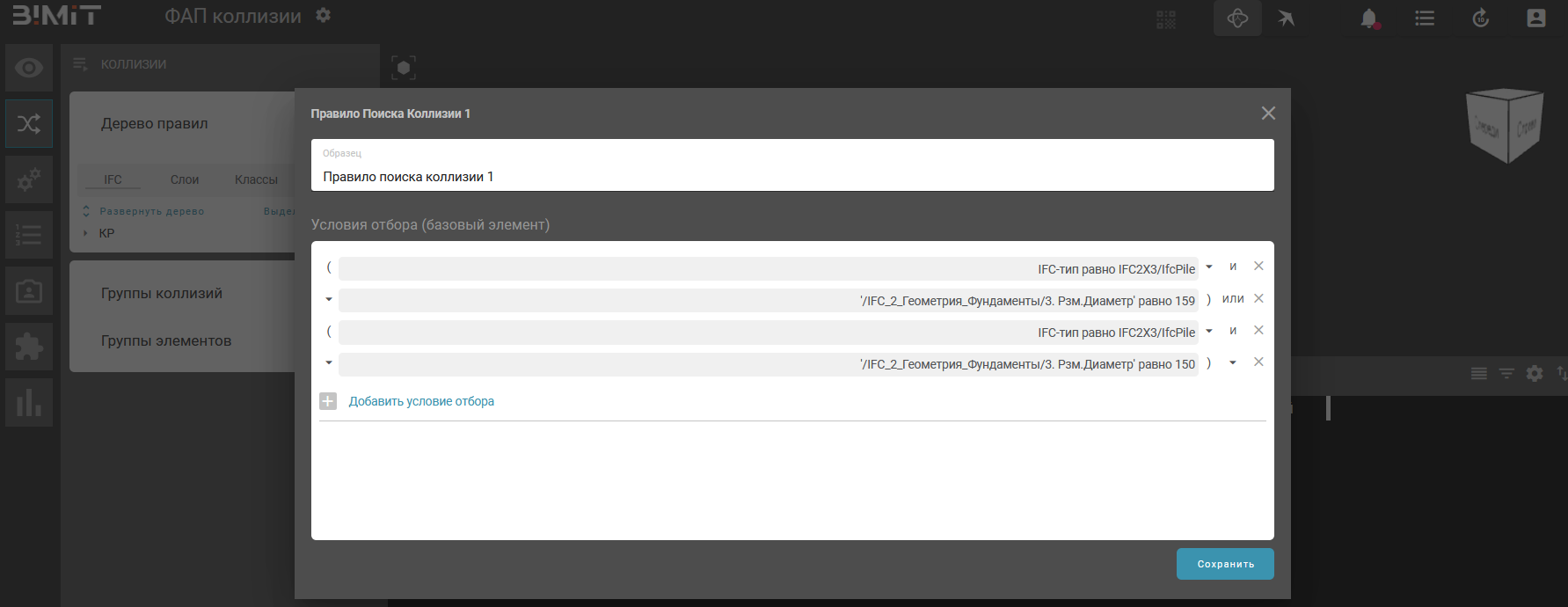
После добавления Базового элемента добавляются Элементы окружения.
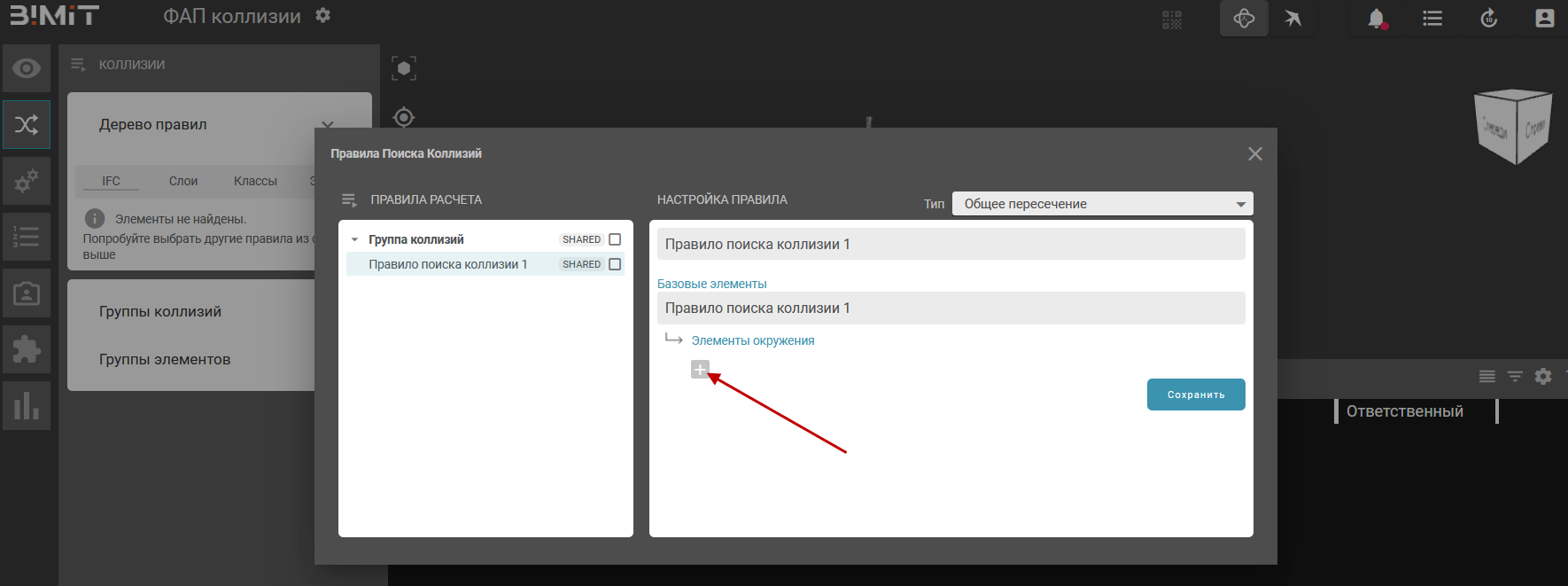
Элементы окружения добавляются по аналогии с Базовыми элементами.
Через кнопку «+» можно добавить несколько Элементов окружения, если это требуется при создании правил.
После того, как в правиле указаны все Базовые элементы и Элементы окружения для сохранения результата используется кнопка «Сохранить»

Для отображения в Дереве правил созданные правила нужно выделить чекбоксами в поле «shared».
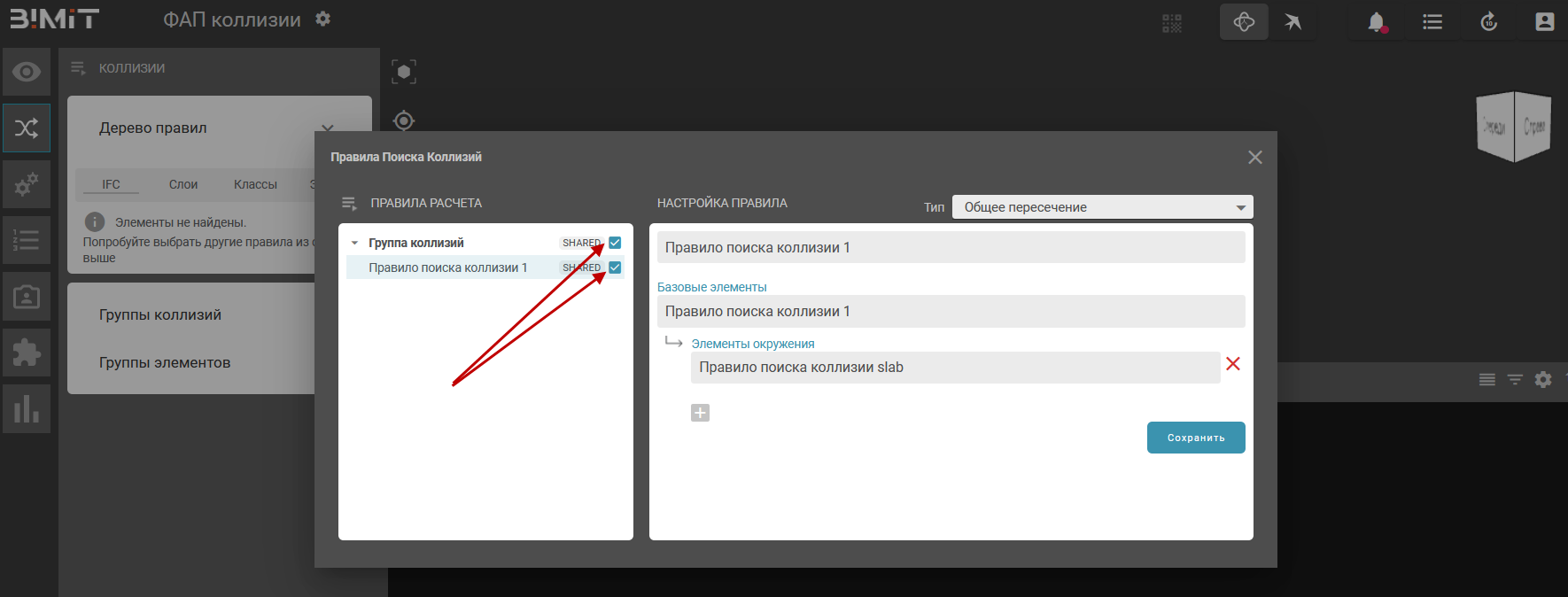
Выделенные правила отобразятся в Дереве правил (нужно обновить страницу).
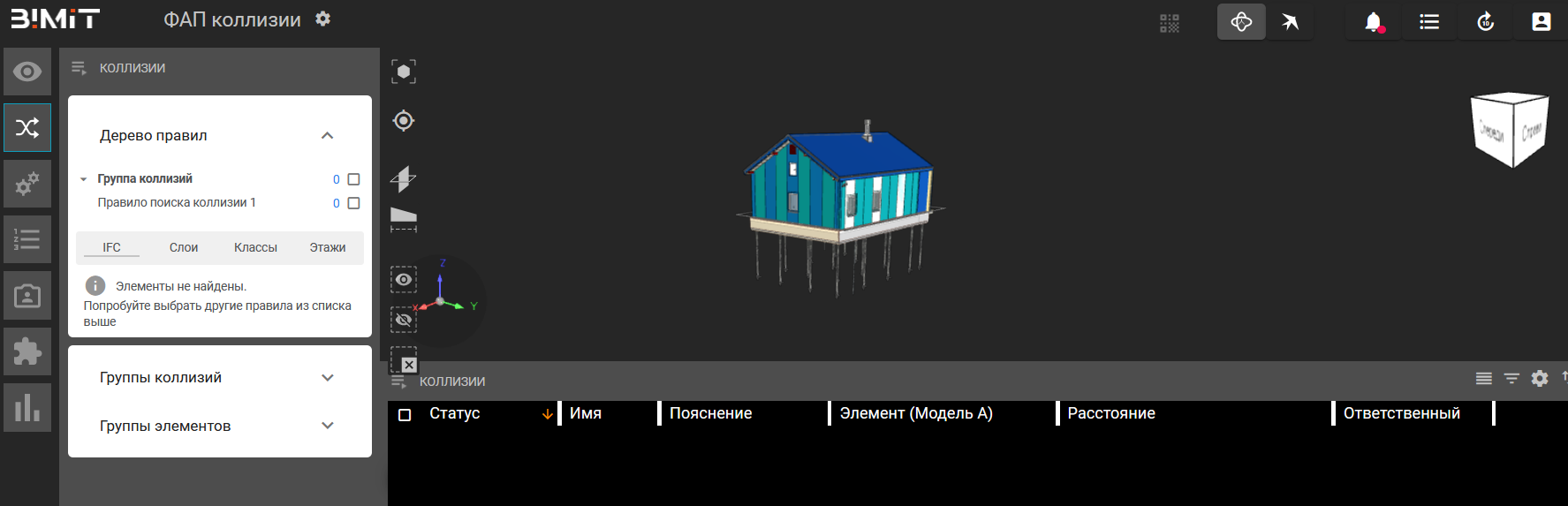
С помощью чекбокса нужно выделить все правила, которые будут использоваться при расчете коллизий.
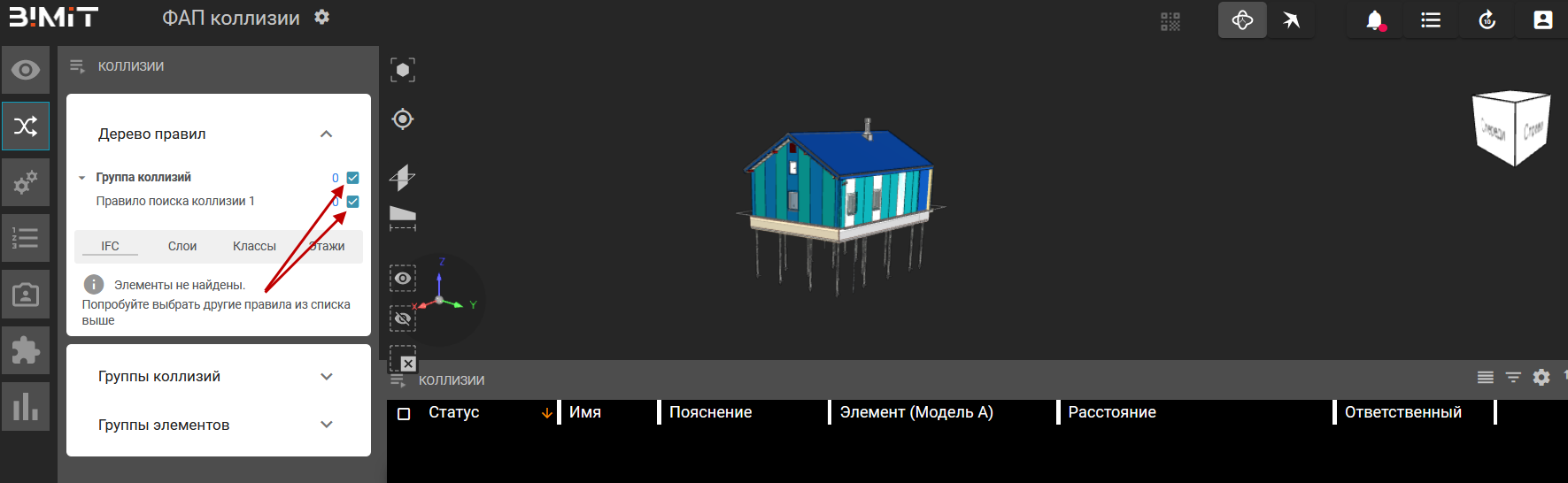
Далее, нажав по группе правил ПКМ, вызвать меню и выбрать пункт «Пересчитать выделенные».
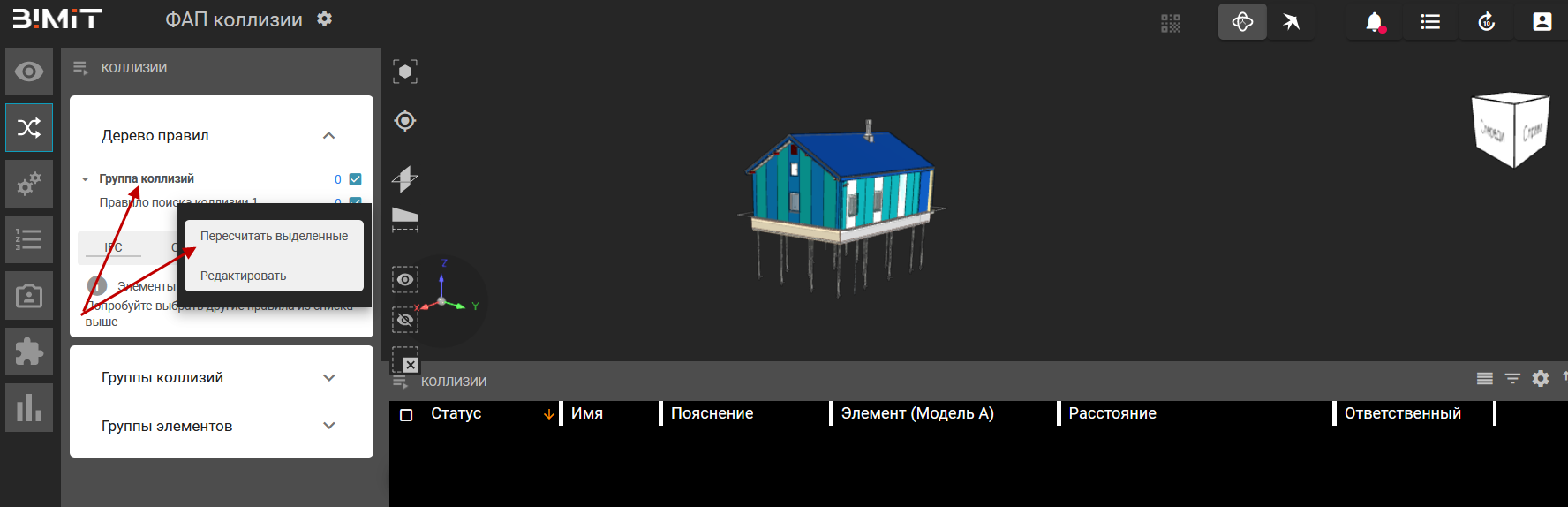
В открывшемся окне будет показано количество выбранных правил. Необходимо подтвердить пересчет.
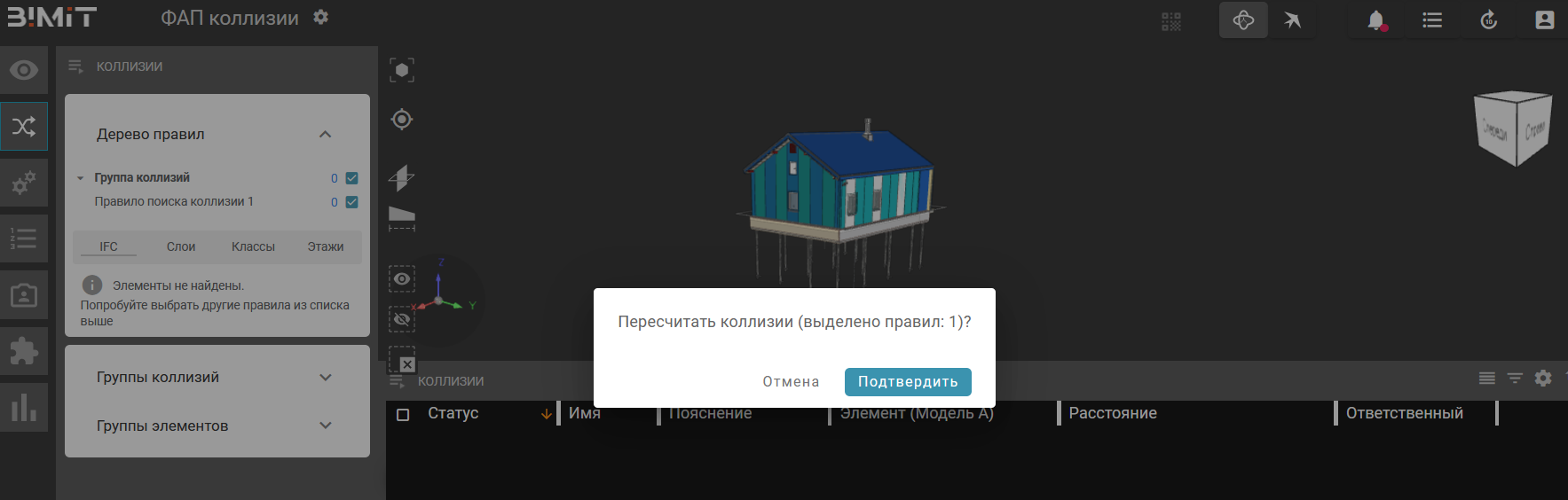
Во вкладке «Активные процессы» будет показан прогресс расчета коллизий по заданным правилам.
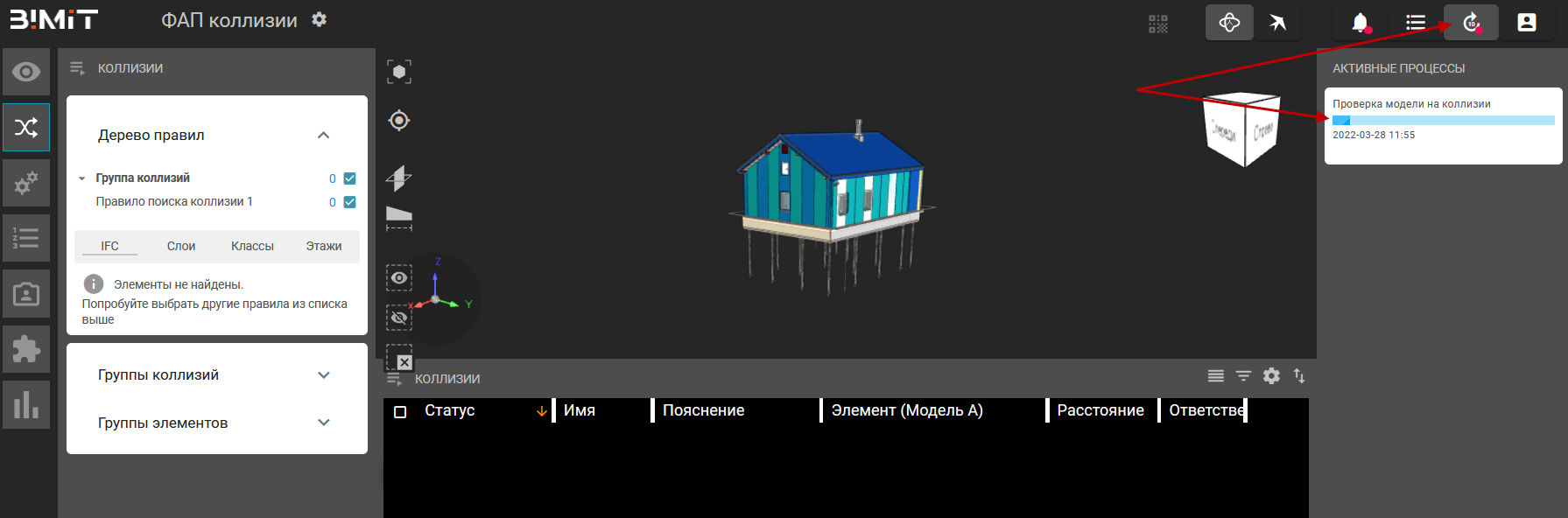
По окончанию расчета во вкладке «Уведомления (все)» появится информация о завершении расчета с указанием количества найденных коллизий.
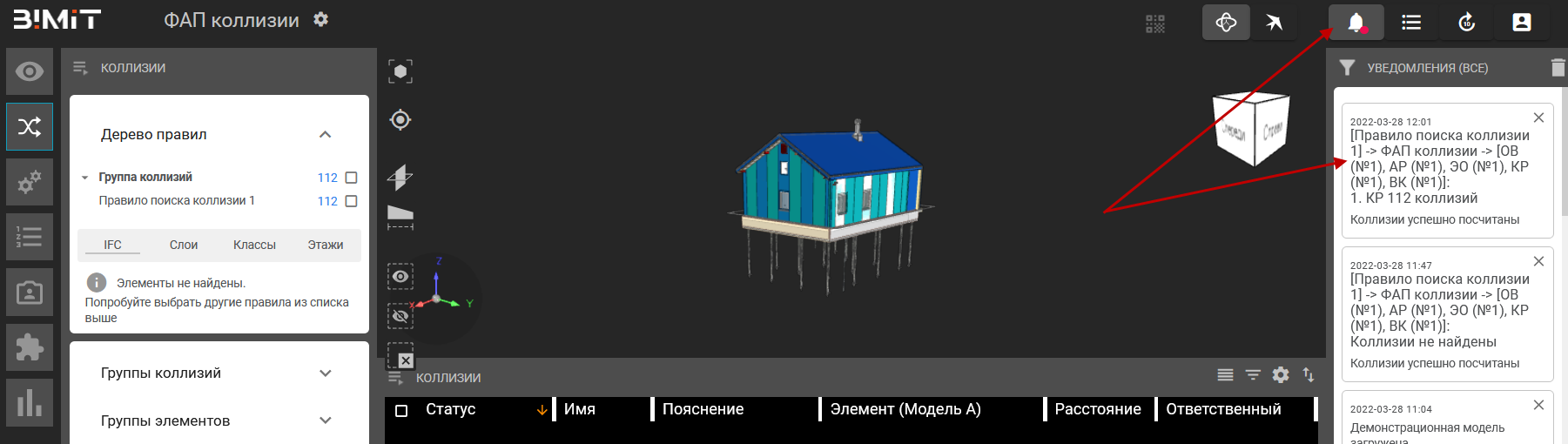
При выделении чекбоксом рассчитанных коллизий отобразится «Дерево элементов» с рассчитанными коллизиями.
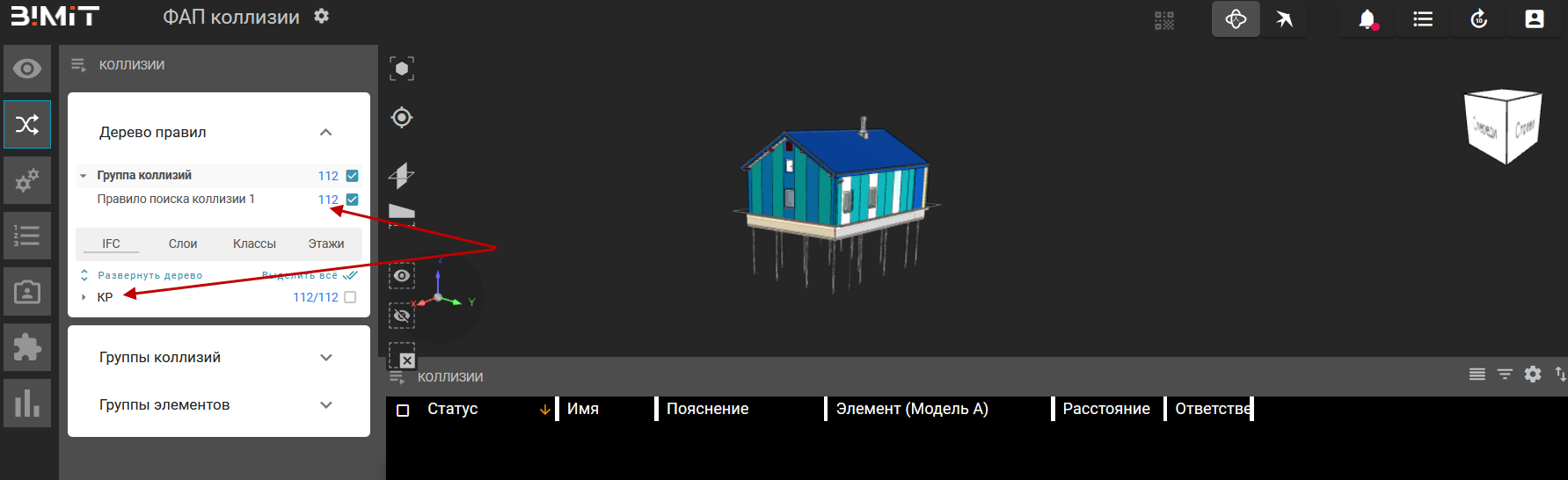
После выделения чекбоксом одного или всех элементов в «Дереве элементов» список найденных коллизий отобразится в таблице «Коллизии».
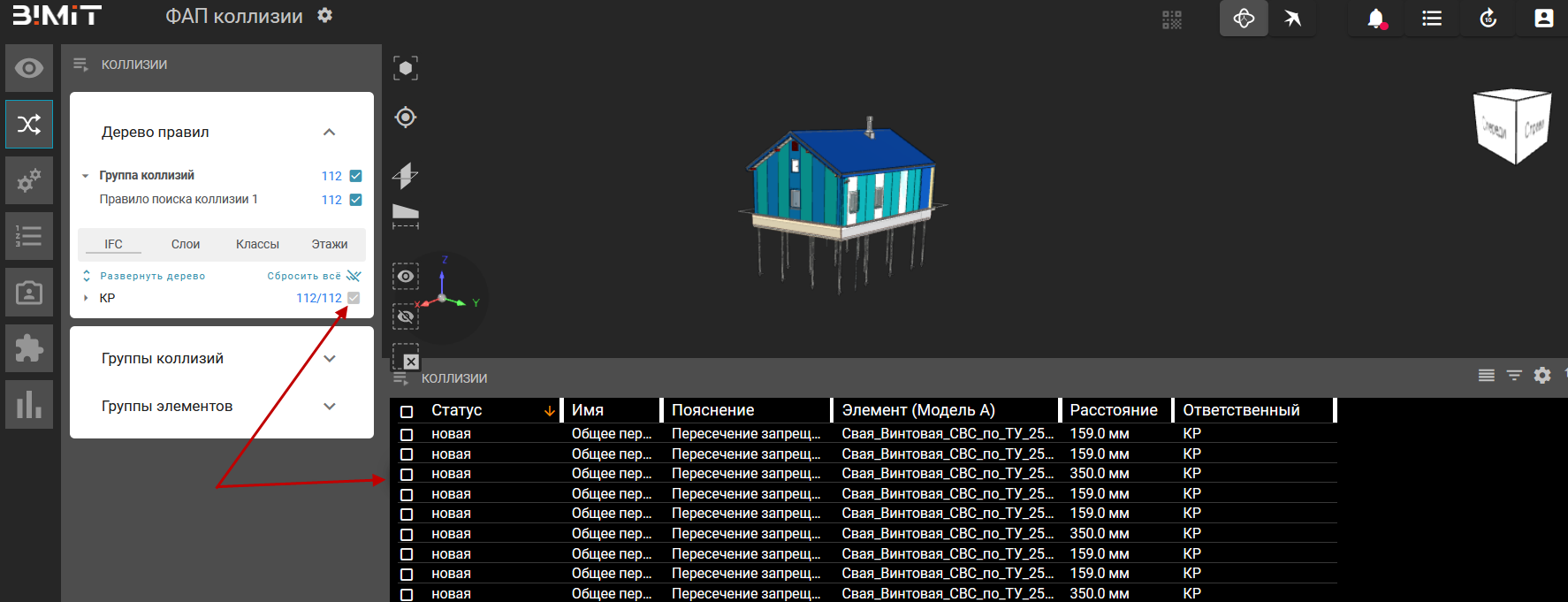
При нажатии ЛКМ по коллизии в таблице «Коллизии» на модели подсветится выбранная коллизия.
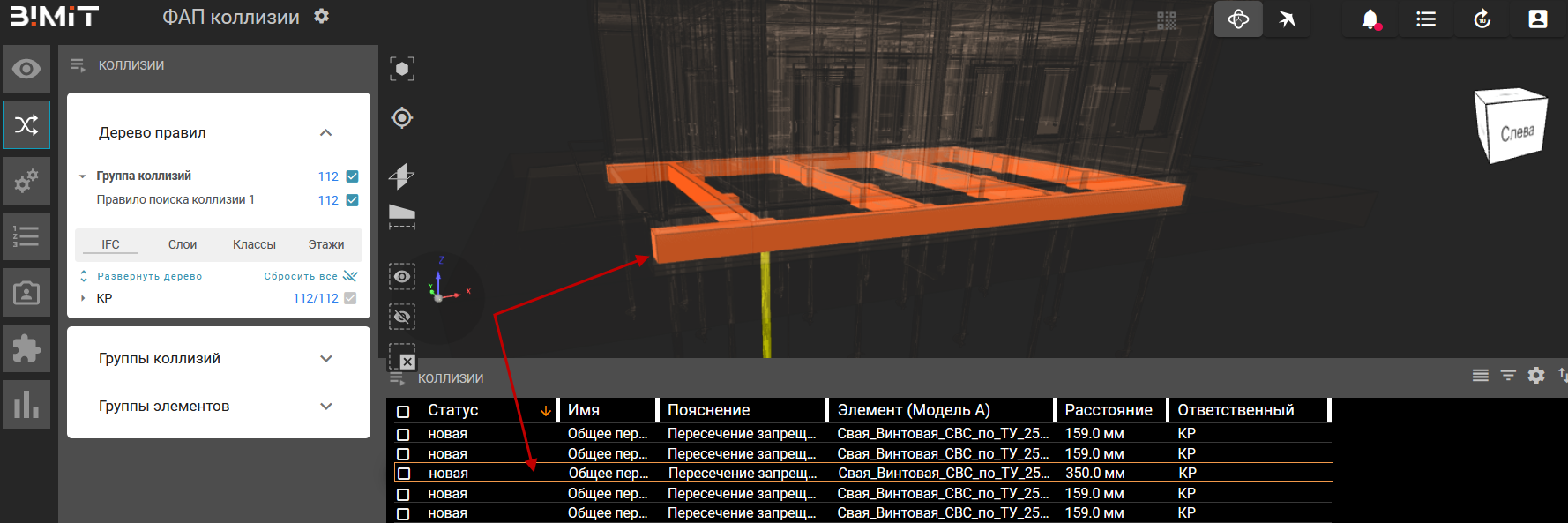
Выделенные чекбокосом коллизии с помощью меню, которое вызывается ПКМ, можно переназначить на другого пользователя, создать задачу или добавить коллизии к уже созданной задаче, пометить коллизии как доступные, создать по ним заметки.